ドラフト ビューを作成、編集する
図面またはモデルに関連付けられているドラフト ビューまたはスケッチを使用する方法。
新機能の紹介: 2023.1
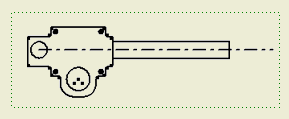
ドラフト ビューは、モデル リプレゼンテーションを必要としないため、「空」にできます。また、複数のスケッチを含めることができます。ドラフト ビューを既存の図面に追加したり、AutoCAD のデータを含むドラフト ビューを持つ図面を作成することができます。
空のビューが配置され、関連するスケッチがアクティブになります。これで、スケッチを開始できます。
通常の 2D スケッチと異なり、ドラフト ビューまたはスケッチの尺度を変更することができます。ドラフト スケッチから通常のスケッチにジオメトリをコピーすると、コピーしたジオメトリが尺度 1:1 で通常のスケッチに表示されます。
AutoCAD ファイルを Autodesk Inventor の図面として開くと、ドラフト スケッチを含むシートを持つ新しいファイルが作成されます。AutoCAD ファイルのジオメトリがドラフト スケッチに配置されます。(AutoCAD データがない場合でも、以下のようにドラフト スケッチを追加できます)。
アクティブな図面から開始して、ビューを配置するシートを追加するか、アクティブにします。
リボンで、[ビューを配置]タブ
 [作成]パネル
[作成]パネル  [ドラフト]
[ドラフト]  の順にクリックします。
の順にクリックします。[ドラフト ビュー]ダイアログで、ビューのラベルと尺度を設定します。
図面上にビュー ラベルを表示するには、[ラベル表示を切り替え]をクリックします。
ドラフト ビューを編集するには、次のいずれかを実行します。
- ビュー ID、ビュー尺度を編集したり、ビュー ラベルの表示設定を変更するには、ドラフト ビューを選択し、右クリックして[ビューを編集]をクリックします。
- ビュー ジオメトリを編集するには、スケッチを選択し、右クリックして[編集]をクリックします。
- [文字書式]ダイアログでビュー ラベルを編集するには、ビュー ラベルを選択し、右クリックして[ビュー ラベルを編集]をクリックします。
- ビュー ラベルの文字書式を編集するには、ビュー ラベルを選択し、[文字スタイルを編集]をクリックします。
- ビューをコピーするには、ビューまたはブラウザ ノードを右クリックして[コピー]を選択します。
- ビューを現在のシートに貼り付けるには、右クリックして[貼り付け]を選択します。シート内でクリックしてドラッグするだけで、ビューを移動することができます。
- ビューを同じ図面内の別のシートに貼り付けるには、対象のシートをアクティブにして、右クリックして[貼り付け]を選択し、ビューを配置します。
- ビューを別の図面(新規または既存)に貼り付けるには、対象の図面とシートをアクティブにして、右クリックして[貼り付け]を選択し、ビューを配置します。
- ドラフト ビューを別のシートに移動するには、ビューのブラウザ ノードをクリックしてドラッグし、対象のシートにドロップします。